Göra inställningar för Scanna och lagra
Du kan konfigurera skärmen [Scanna och lagra] för scanning av original.
Som ett exempel förklaras proceduren för att välja en brevlåda som lagringsplats i det här avsnittet.
Registrera och redigera favoritinställningar
Du kan ange upp till nio möjliga kombinationer av scanningsinställningar och lagra dem i favoritknappar i minnet. Detta är praktiskt om du vill lagra sändinställningar som du använder ofta.
Ändra standardinställningarna
Du kan ändra standardinställningar för [Scanna och lagra].
Initiera standardinställningarna
Du kan återställa inställningarna för [Scanna och lagra] från de registrerade standardinställningarna till fabriksinställningarna.
Registrera och redigera favoritinställningar
1.
Tryck på  → [Scanna och lagra] → [Brevlåda].
→ [Scanna och lagra] → [Brevlåda].
 → [Scanna och lagra] → [Brevlåda].
→ [Scanna och lagra] → [Brevlåda].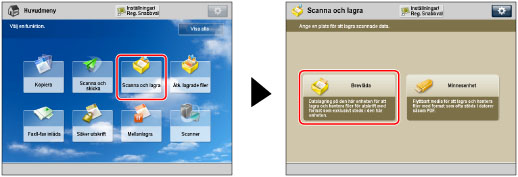
2.
Välj önskad brevlåda → tryck på [Scanna].
/b_adfunc_174_01_c_C.jpg)
För att registrera en favoritinställningknapp väljer du det scanningsläge du vill registrera.
3.
Tryck på  .
.
 .
. 4.
Tryck på [Funktionsinställningar] → [Lagra/få åtkomst till filer] → [Gemensamma inställningar].
5.
Tryck på [Registrera/redigera favoritinställningar] → [Inställningar för Scanna och lagra].
Så här registrerar du en favoritinställningsknapp:
Om du vill ändra namnet på en knapp, välj den knapp du vill ändra → tryck på [Ändra namn] → ange det nya namnet.
Välj en knapp ([M1] till [M9]) för att registrera inställningar → tryck på [Registrera].
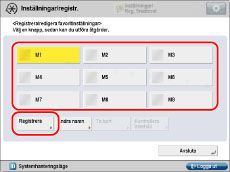
Tryck på [Ja].
Obs! |
Om du trycker på [Kontrollera innehåll], visas de befintliga registrerade inställningarna. |
Så här redigerar du en favoritinställningsknapp:
Om du vill ändra namnet på en knapp, välj den knapp du vill ändra → tryck på [Ändra namn] → ange det nya namnet.
Välj en knapp ([M1] till [M9]) för att skriva över inställningar → tryck på [Registrera].
Tryck på [Ja].
Obs! |
Om du trycker på [Kontrollera innehåll], visas de befintliga registrerade inställningarna. |
Så här tar du bort en favoritinställningstangent:
Välj den knapp som du vill ta bort → tryck på [Radera].
VIKTIGT! |
Kontrollera de inställningar som ska tas bort. |
Tryck på [Ja].
Obs! |
Namnet på knappen tas inte bort. För att ändra ett knappnamn, tryck på [Ändra namn]. |
6.
Tryck på [Stäng].
Ändra standardinställningarna
1.
Tryck på  → [Scanna och lagra] → [Brevlåda].
→ [Scanna och lagra] → [Brevlåda].
 → [Scanna och lagra] → [Brevlåda].
→ [Scanna och lagra] → [Brevlåda].2.
Välj önskad brevlåda → tryck på [Scanna].
För att registrera ändringar för standardinställningarna väljer du det scanningsläge du vill registrera som standardinställning.
3.
Tryck på  .
.
 .
. 4.
Tryck på [Funktionsinställningar] → [Lagra/få åtkomst till filer] → [Gemensamma inställningar].
5.
Tryck på [Ändra standardinställningar] → [Inställningar för Scanna och lagra].
6.
Välj [Registrera].
7.
Tryck på [Ja].
Initiera standardinställningarna
1.
Tryck på  → [Scanna och lagra] → [Brevlåda].
→ [Scanna och lagra] → [Brevlåda].
 → [Scanna och lagra] → [Brevlåda].
→ [Scanna och lagra] → [Brevlåda].2.
Välj önskad brevlåda → tryck på [Scanna].
3.
Tryck på  .
.
 .
. 4.
Tryck på [Funktionsinställningar] → [Lagra/få åtkomst till filer] → [Gemensamma inställningar].
5.
Tryck på [Ändra standardinställningar] → [Inställningar för Scanna och lagra].
6.
Tryck på [Initiera].
7.
Tryck på [Ja].
Obs! |
Inställningar i favoritinställningstangenterna raderas inte även om du stänger av strömmen. |